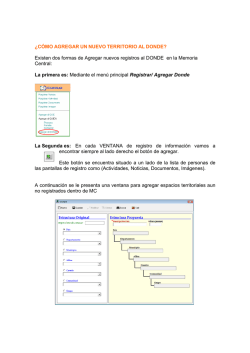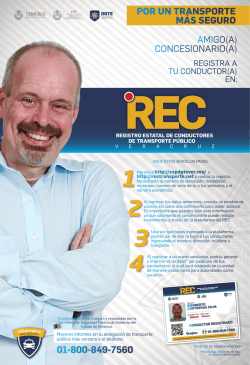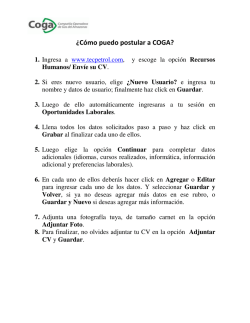Manual de Softcaet
Software de Control y Administración de Flota Estimado cliente Nos dirigimos con un cordial saludo y al mismo tiempo tenemos el gusto de presentarles un programa diseñado especialmente para empresas de transporte. El Softcaet, el cual es un software profesional y completo, para el control y administración de las empresas de transporte, diseñado con los mayores estándares de programación pero al mismo tiempo fácil de manejar y tan sencillo que puede hacerlo desde su computador o celular. El mismo se encuentra configurado a base de módulos, que interactúan entre sí con formatos que lo llevaran paso a paso a la información que requiere, de una manera rápida y segura. Ud puede configurar su sistema, según las necesidades o requerimientos de su empresa. Con los datos que considere importantes para sus operaciones en el momento y también con miras a futuras consideraciones. Al activar cada módulo él lo llevara paso a paso hacia la información que desea obtener ya que al activarlo se desplegara un menú con la información detallada de lo que desee conocer. Cada módulo está configurado para ingresar, ver, editar, agregar datos según su conveniencia. Contará con varios dispositivos para ampliar su información y entre ellos uno de alerta. Este dispositivo de alerta ud lo puede configurar con fechas y espacios de tiempo que le avisen del vencimiento de obligaciones, pagos, renovaciones o cualquier otra información que desee obtener anticipadamente. Respecto a su información contenida en el módulo en la parte superior derecha encontrara la opción atrás que le permitirá regresar cuando lo desee al menú anterior. Según la naturaleza de cada módulo que usted configure podrá llevar registros de los clientes, proveedores, vehículos, conductores, rutas, servicios de mantenimiento realizados y por realizarse, multas, talleres de servicio y otros que sea de interés para su empresa y el servicio que presta. Tendrá la opción de genera e imprimir las planillas de extracto de contrato. Todos estos controles le permitirán tener un conocimiento exacto rápido de sus operaciones, y a un menor costo lo cual redundara, tanto en la rentabilidad de su empresa, como en un servicio de calidad a sus clientes. Contamos con un sistema redundante, Un servidor robusto de información basado en Windows server en la nube con respaldo automático todos los días. Otro servidor de respaldo con réplica de la base de datos constantemente, así garantizando al cliente un 99,9% de servicio. Además contamos con un servicio de soporte técnico y administrativo por medio de nuestro CHAT en línea que está a su disposición en nuestra página web App.softcaet.com las 24 Horas del día. Y también pueden comunicarse por nuestro Call center que es atendido en horario de oficinas Para hacerle más fácil el manejo de su aplicación hemos elaborado un tipo de guía que le expondremos a continuación. CONFIGURACION - GENERAL - COMPAÑIA: Allí nos aparecen los datos principales, los cuales son: Nombre, Dirección y Email, y en la parte final hay una columna llamada Acciones, en la cual tenemos dos iconos uno para VER y otro para EDITAR. NOTA: Todos los datos que este en color azul y subrayado en guiones Podemos dar click encima del texto y editar el valor de dicha columna. CONFIGURACION - GENERAL - COMPAÑIA – VER: Tendremos todos los datos relacionados con la compañía tales como: código (el cual es la identificación fiscal y el código de acceso al sistema), logotipo, nombre, sub título, email, teléfono, teléfono 2, dirección, dirección continuación y país. En la parte superior derecha está la opción Atrás para regresar al menú anterior. CONFIGURACION - GENERAL - COMPAÑIA – ACTUALIZAR: Allí aparecen todos los datos principales los cuales pueden actualizarse. GUARDAR: para que el sistema guarde automáticamente los cambios suministrados y al terminar vuelve a la opción anterior. CONFIGURACION - GENERAL – E-MAIL: Allí nos aparecen los datos del Servidor SMTP – Correo electrónico – Nombre, allí aparecerá una barra donde podrán dar click encima de la columna y buscar los datos rápidamente y en la parte final hay una columna llamada Acciones el cual se activara al momento de agregar los datos requeridos CONFIGURACION - GENERAL – E-MAIL - AGREGAR: Allí nos pedirá ingresar los datos del SERVIDOR SMTP, CORREO ELECTRONICO, NOMBRE, PUERTO, AUTENTICACION aquí se deberá activar la opción ON y aparecerá otros datos el cual debes ingresar TIPO DE SEGURIDAD (NINGUNO, SSL, TLS) allí se debe seleccionar una de las opciones el NOMBRE DE USUARIO, CONTRASEÑA Y COMPANY NOTA: Todos las columnas que tengan un asterisco (*) son obligatorias. En la parte inferior derecha aparecen los botones de: ATRÁS: el cual podrá volver al menú anterior GUARDAR: el cual se guardaran los datos suministrados del SERVIDOR SMTP. LIMPIAR DATOS: el cual se borraran los datos ingresados y te dejara los espacios en blanco. CONFIGURACION - GENERAL – USUARIOS: Allí encontraras unas columnas el cual podrás buscar el usuario ya registrado más rápido, también se encontrara la lista de usuarios registrados el cual tendrá la opción VER: el cual podrás visualizar los datos del usuario y los permisos que tiene el cual podrás modificar a gusto de la empresa los permisos que quiere que tenga cada usuario (esta opción es solo para el usuario que tenga acceso a este permiso). ACTUALIZAR: Tendrá la opción de actualizar los datos de los usuarios tales como: NOMBRE, USUARIO, COMTRASEÑA, REPETIR CONTRASEÑA, CORREO ELECTRONICO. En la parte inferior derecha hay dos botones ATRÁS donde podrás regresar al menú anterior. GUARDAR donde se guardaran los datos suministrados al sistema. BORRAR: el cual podrás eliminar los usuarios y los datos registrados. CONFIGURACION - GENERAL – USUARIOS - AGREGAR: Allí podrás registrar los usuarios que van a tener acceso al sistema, el cual deberán llenar los datos requeridos que aparecerán; en la parte inferior derecha están los botones de ATRÁS: donde podrás regresar al menú anterior. GUARDAR: donde se guardaran los datos suministrados al sistema. LIMPIAR DATOS: el cual se borraran los datos ingresados y te dejara los espacios en blanco. CONFIGURACION – GENREAL – GRUPOS En esta opción podemos crear grupos de vehículos, a este grupo le asignaremos un correo electrónico y un usuario con el cual podrán iniciar sesión, al entrar con este nuevo usuario, tendremos acceso solo a los vehículos que estén asociados a esa cuenta. CONFIGURACION - GENERAL – ALERTAS: Allí deberán marcar para activar las alertas que quieran que te avise el sistema las cuales son: SEGUROS, MANTENIMIENTOS, CONDUCTORES, CONTRATOS, también deberás colocar en las columnas que están debajo la cantidad de días que quieras que el sistemas te avise antes de que se venzan los seguros y mantenimientos de los conductores y los contratos. En la parte inferior derecha están los botones de: ATRÁS: donde podrás regresar al menú anterior. GUARDAR: donde se guardaran los datos suministrados al sistema. CONFIGURACION TIPOS DE SEGURO En este módulo usted podrá crear y eliminar los tipos de seguro que desee, y configurar los días de alarma para el mismo, estos se podrán asignar a los vehículos creando sus reportes y alertas según los días especificados. Teniendo opciones para verlos, editarlos y renovarlos. CONFIGURACION – MANTENIMIENTOS - TIPOS En este módulo el cliente podrá crear y eliminar los tipos de mantenimientos que utilice para su flota de vehículos, podrás asignar igualmente los días para alertar el mismo, estos pueden ser ilimitados CONFIGURACION – OPERATIVA En este módulo de configuración usted podrá crear las marcas del vehículo (Ej.: Ford, Chevrolet etc.), Tipo de carrocería (Abierta, Cerrada Etc.), Clasificación (Ej.: Moto, vehículo, Camioneta, Bus etc.) todas estas opciones se necesitan para poder agregar un vehículo en la plataforma. ADEMAS CONTAMOS CON LA OPCION DE MULTAS Y PLANILLAS En esta opción se podrán agregar o eliminar los tipos de multas que sean necesarios, esta mismas estarán disponibles por el módulo de MULTAS para poder asignarlas a un conductor o vehiculo en el momento de cometer alguna CONFIGURACION – TIPOS DE PLANILLAS Esta opción le muestra según su licencia de Softcaet que tipo de planillas está usted utilizando, como por Ej. : Planilla FUEC ( donde usted podrá cargar su firma digital y logo empresarial ) SERVICIO – TALLERES En este módulo usted podrá agregar o eliminar los talleres utilizados por su empresa para realizar los mantenimientos o reparaciones de sus vehículos. En cual podrá cargar el nombre de talle, Nit, Dirección, Persona de contacto, Si es crítico o no, entre otros. SERVICIOS – PROVEEDORES Este módulo es parecido al anterior, donde usted podrá agregar todos sus proveedores, estos son necesarios crearlos ya que están relacionados con los vehículos, para que así en el momento de crear un mantenimiento correctivo o preventivo, poder asignar cual proveedor suministro los repuestos o materiales necesarios para el mismo. SERVICIOS – ASEGURADORAS En este módulo agregamos las empresas de seguros que utilicemos, pueden ser utilizados con todos tipos de seguros que adquieren los vehículos cada cierto tiempo, (Ej. El SOAT) VEHICULOS En este módulo podemos agregar y eliminar los vehículos de nuestra empresa, en cual podemos almacenar un gran número de datos del mismo, tales como el serial de carrocería, serial de motor, Nro. Interno, placa, propietarios, tarjeta de operaciones, modelo, clasificación y otros, también podemos ver un resumen del mismo y ver los estados de los vencimientos de los seguros y de los mantenimientos PROPIETARIOS. En este módulo se podrá agregar, editar y eliminar los propietarios de los vehículos y todos sus datos de información tales como: Nombre, apellidos, dirección, teléfonos celulares y corporativos, foto del conductor y correo electrónico, al cual pueden llegar las alarmas de los vencimientos de los seguros, mantenimientos y otros, para así poder tener informado al mismo del estado de su vehículo en todo momento. CONDUCTORES En este módulo también podemos agregar, editar y eliminar los conductores de una o varias empresas, tenemos los datos más importantes de ellos como lo son: Nombre, apellidos, dirección, teléfonos, Nro. de la licencia de conducir con su fecha de expedición y vencimiento y correo electrónico , Correo donde podemos enviar también una notificación cuando este próxima la fecha de vencimiento de la licencia. SEGUROS En este módulo podemos ver todos los seguros adquiridos por la empresa de toda la flota de vehículos, pudiendo filtrar la misma por tipo de seguro, vehículo, Nro. De control, fecha de expedición y vencimiento, para darle así un fácil acceso al usuario al momento de hacer una búsqueda. También podemos subir la imagen del seguro para tener una copia digital d por este módulo es que podemos agregar, editar, eliminar y renovar los mismos. Si usamos el panel de la derecha ACCIONES, tenemos varias opciones, como ver, editar y borrar. Usando el icono de VER, podemos ver detalladamente los datos del seguro. MANTENIMIENTOS En este módulo podemos agregar, editar y eliminar los mantenimientos necesarios para nuestros vehículos, previamente debemos tenerlos adicionados en el módulo Configuración Servicios, para así poder tenerlos disponibles en nuestro menú desplegable al momento de generar dicho servicio. Al momento de agregar un mantenimiento la primera opción que tenemos disponible es un menú desplegable donde vamos a seleccionar el tipo de mantenimiento a realizar, el vehículo al cual lo asignaremos, un código que puede ser aleatorio o correlativo, después registramos el kilometraje actual, para poder llevar el control además de la fecha, y un valor de Fecha Próximo, la cual nos sirve para el recordatorio de nuestro próximo mantenimiento. Como último paso debemos seleccionar taller y el proveedor que serán utilizados, para que quede el registro de donde se realizó y se compraron los materiales utilizados; adicional tenemos un campo Notas y un campo para agregar una imagen, para aclarar cualquier detalle del mismo MULTAS Este módulo se utiliza para poder llevar un control y generar recordatorios de los comparendos realizados a los conductores o vehículos de la empresa. Al momento de agregar una multa, debemos registrar el número de esta, seguido del tipo de multa, que puede ser una foto multa, comparendo generado por un inspector de transito u otro, Se asigna el conductor responsable de la misma con sus datos correspondientes como fecha hora y lugar, Un campo llamado objeto, donde se describe un breve resumen de la razón de la infracción y el valor a pagar. Al final tenemos el campo llamado accidente, donde podemos agregar detalles del mismo si es necesario. CONTRATOS: En este módulo podemos agregar los clientes de la empresa a los cuales tengamos que generar la planilla FUEC, en esta registramos los datos que son necesarios para generar la misma, tales como: Numero de Contratante; Nit; Fecha de Inicio y vencimiento del contrato; Nombre, cedula, teléfono y dirección del responsable y un campo para agregar la foto si es necesario. CONVENIOS Es esta ventana guardamos los convenios que tengamos con otras empresas, los cuales pueden ser necesarios para generar la planilla FUEC, si aplica en este caso PLANILLAS En este módulo tenemos con detalles todas las planillas generadas por el sistema, con opciones de filtro para poder agilizar la búsqueda de alguna en un momento específico, en el panel a la derecha: ACCIONES, tenemos las opciones tales como : imprimir, ver, editar y eliminar. Al presionar la opción de imprimir, el sistema nos genera un archivo PDF abriéndose automáticamente, EJ: ALERTAS En esta ventana tenemos un resumen de todas las alertas de los seguros, mantenimientos, vencimiento de licencias y contratos donde podremos filtrar para una búsqueda más rápida y también podremos renovar cada uno de ellos, dándole clic en el icono de la derecha.
© Copyright 2026